¶ Notas Fiscais do Cliente
¶ Introdução
Para acessar as Notas Fiscais de um cliente, basta seguir os seguintes passos:
- No menu lateral, selecione o item “Clientes”;
- Na lista de opções, procure por “Consultar Cliente”;
- Quando entramos no item “Consultar Cliente”, possuímos a aba para “Consultar” e os “Tipos de Busca” para ser selecionado;
- Digite o que deseja em “Consulta”, escolha o “Tipo de Busca” e clique no ícone de pesquisa ao lado;
- Clique no ícone “Ver” para acessar as opções de Menu (Dashboard, Cadastro, Serviços, Financeiro, Atendimento, Ordem Serviço, Notas Fiscais, Equipamentos, Histórico) e clique em “Notas Fiscais” para acessar na aba que você está.
- Clique no ícone “Ver (Nova Aba)”clique em “Menu” e clique em “Notas Fiscais” acessar em uma nova aba.
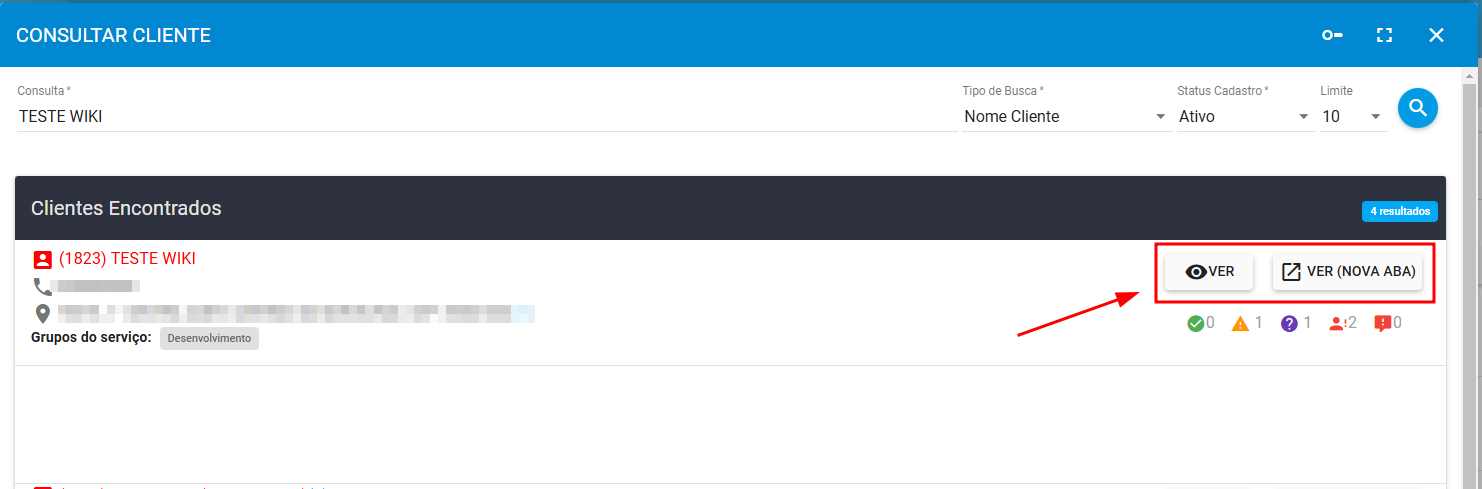
¶ Notas Fiscais do Cliente
Dentro da página “Notas Fiscais” conseguimos filtrar todas as notas fiscais de um cliente, podendo filtrar por modelos, 21/22, modelo 55 e NFSE (prefeitura), filtrando por Data Inicio e Data Fim.
- Ao visualizar as Notas Fiscais e aplicar os filtros necessários, a tela exibirá as seguintes informações: Status da Nota, Nº da NF, Modelo, Série, Cliente, Data de Emissão, Valor, Base ICMS, Isento, Outros e Ações.
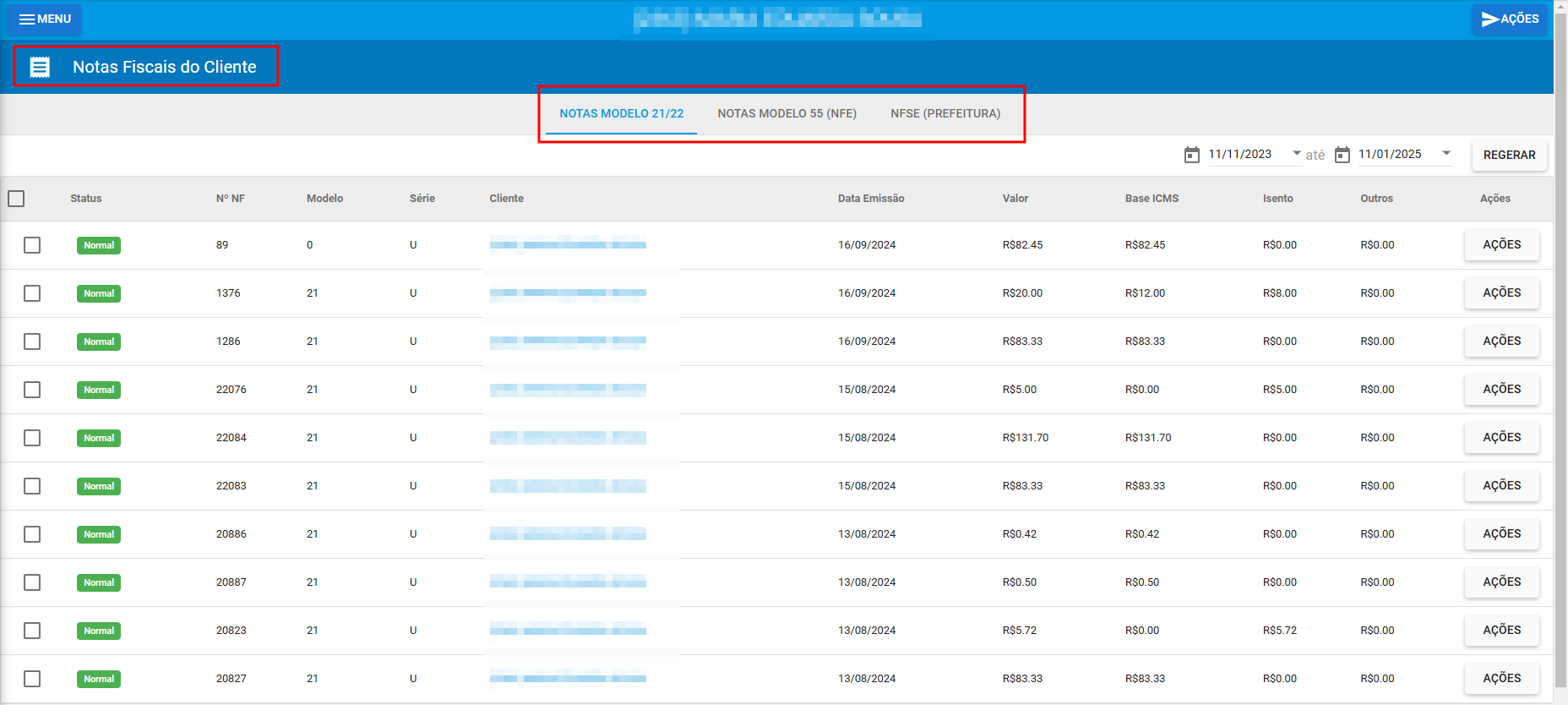
-
¶ Ações Notas 21/22:
Ao clicar em Ações ao lado da nota fiscal, você poderá: Visualizar/Editar, Enviar por e-mail, Imprimir, Consultar o Histórico e Cancelar.
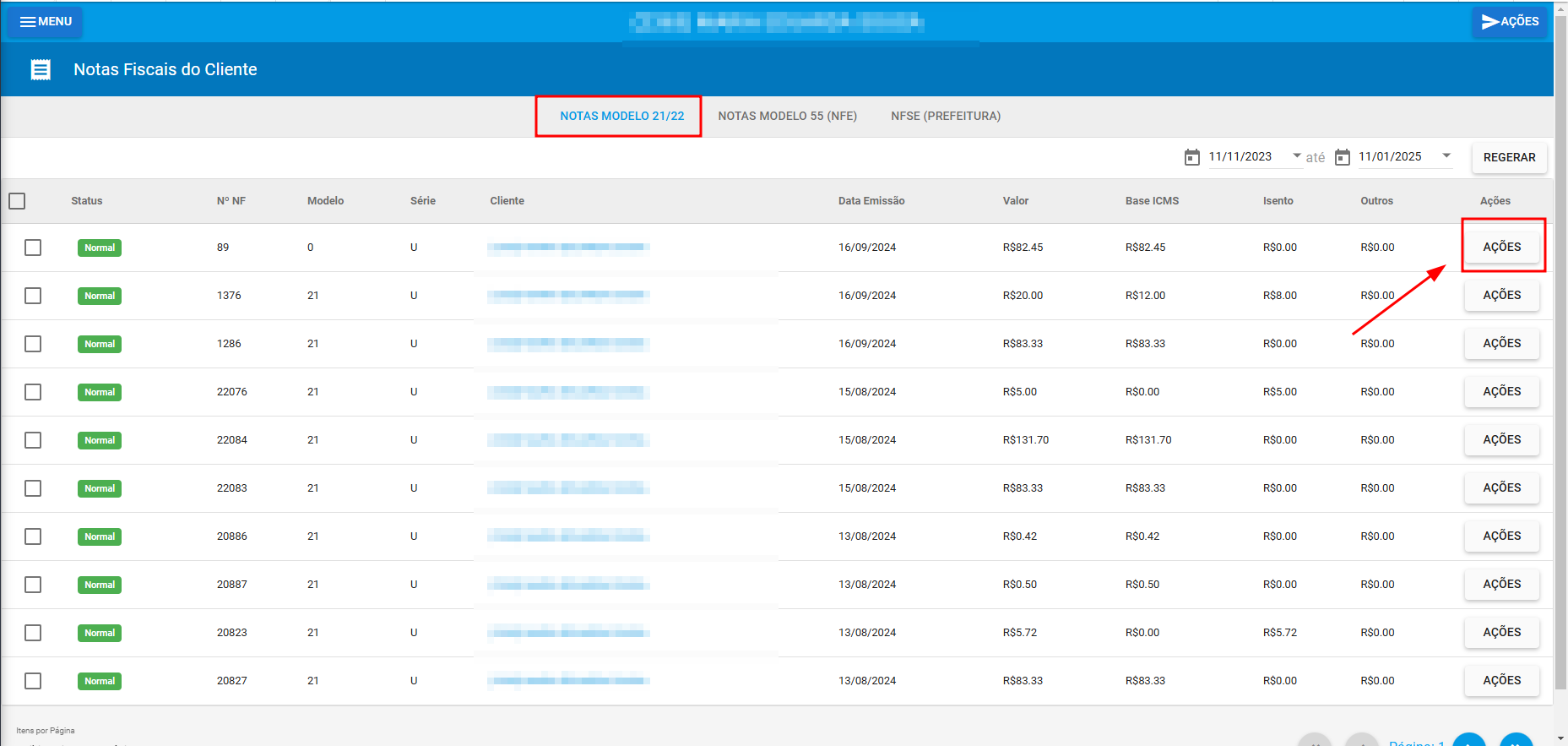
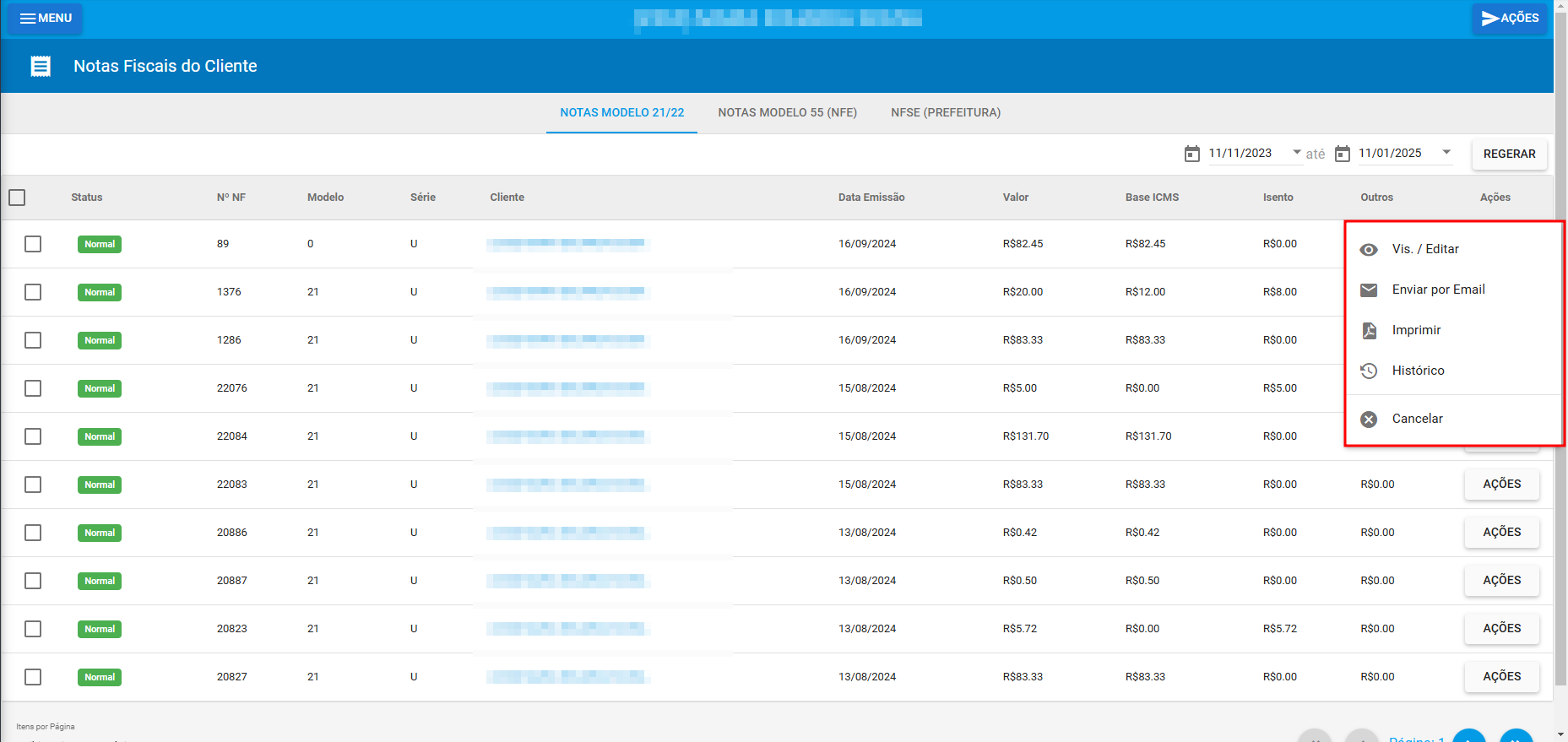
Além das ações individuais em cada Nota Fiscal, é possível realizar ações em massa. Ao selecionar várias Notas Fiscais, o sistema disponibiliza funcionalidades como: Imprimir e Cancelar Notas Fiscais.
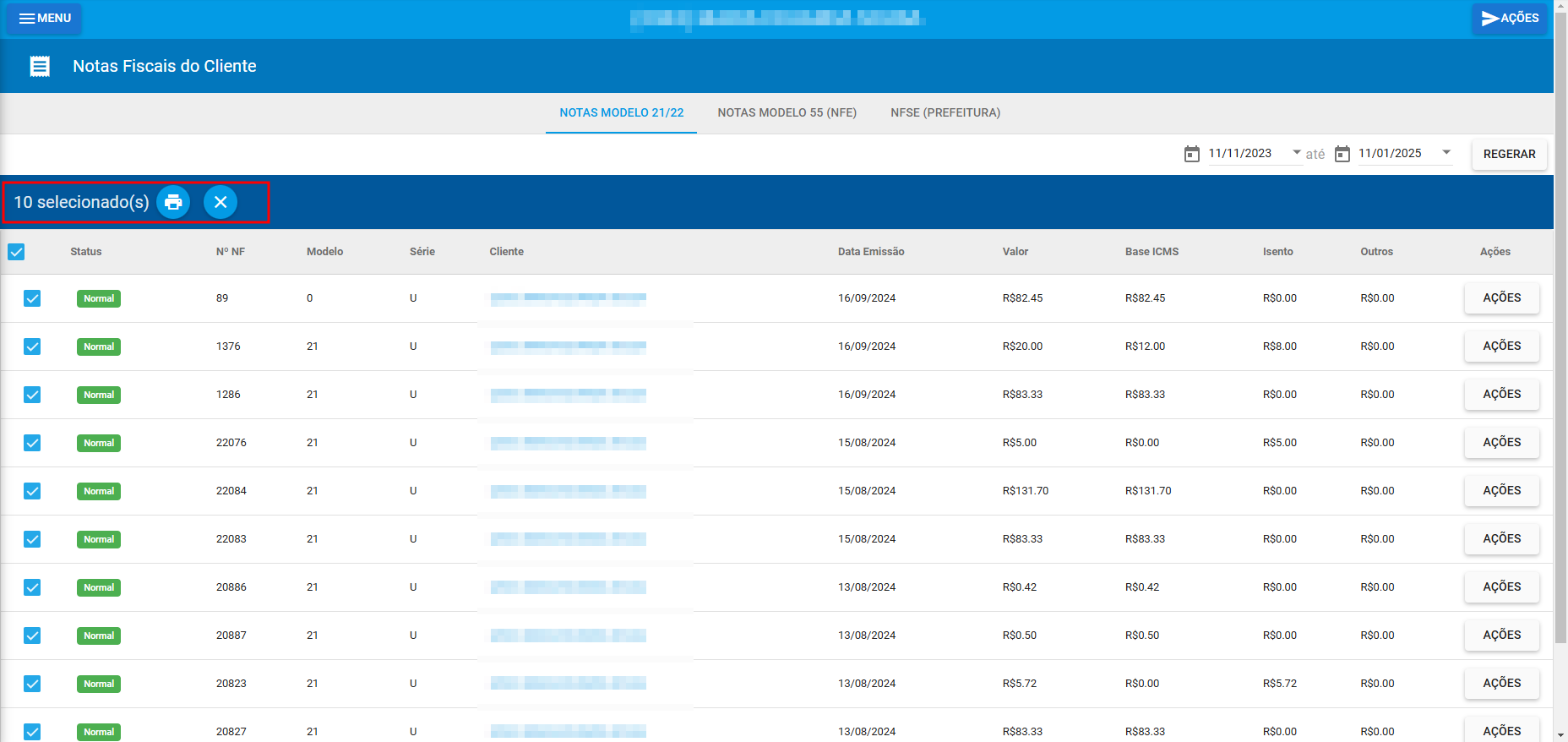
-
¶ Ações Notas 55:
Ao clicar em Ações ao lado da nota fiscal, você terá as seguintes opções: Consultar NFe na SEFAZ, Visualizar/Editar, Clonar NFe, Baixar DANFE, Baixar XML, Consultar o Histórico e Inutilizar.
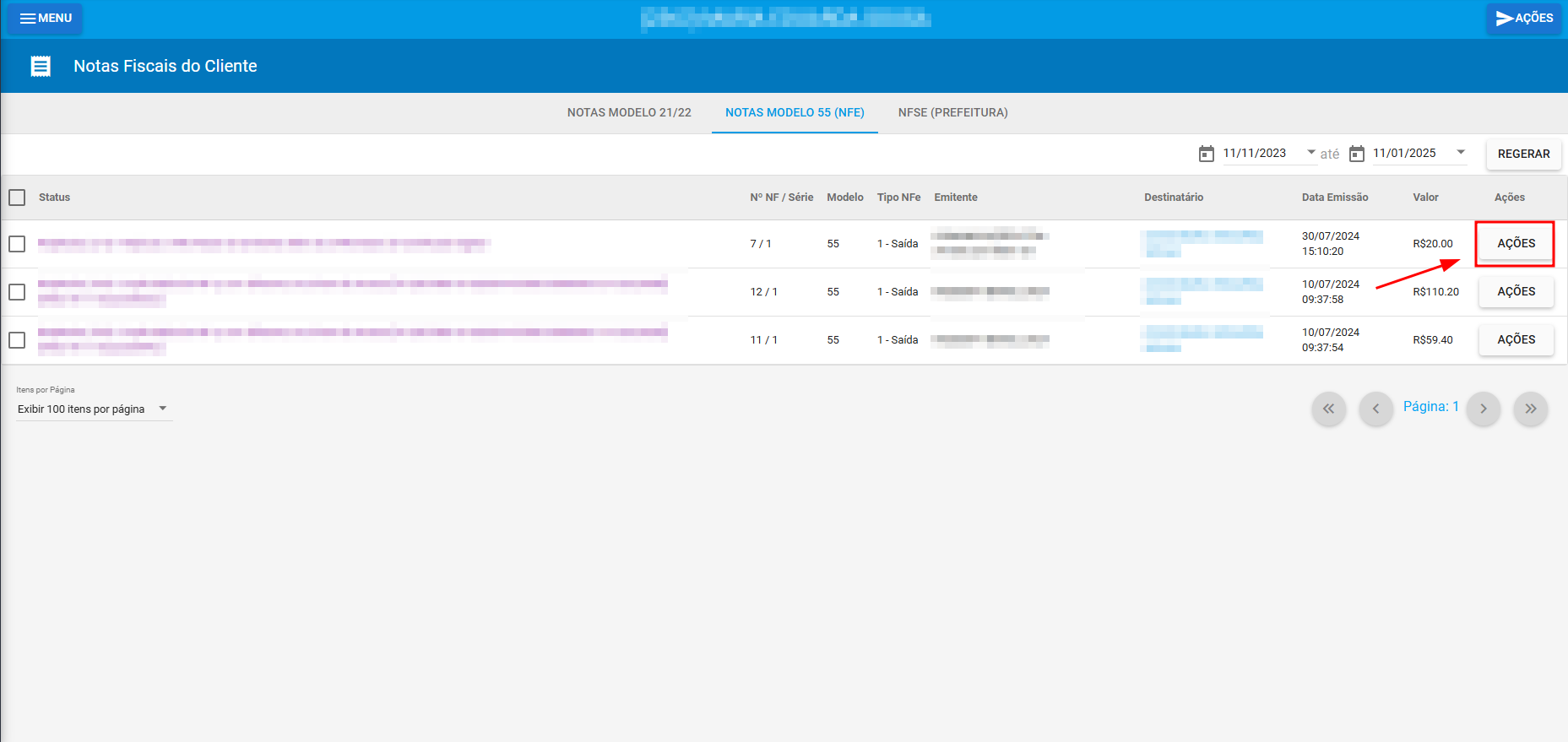
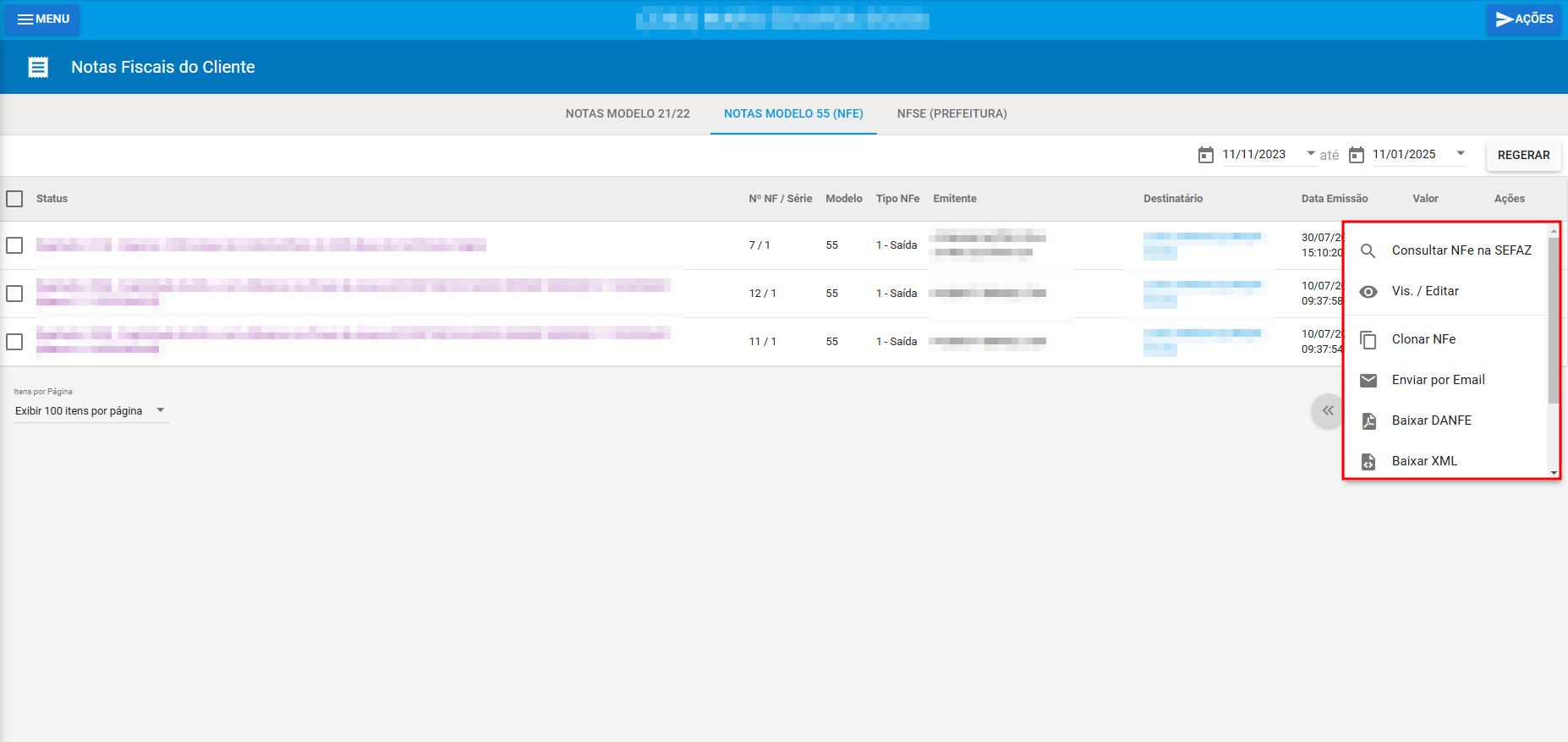
- Além das ações individuais em cada Nota Fiscal, é possível realizar ações em massa. Ao selecionar várias Notas Fiscais, o sistema disponibiliza funcionalidades como: Baixar Arquivos de Notas Fiscais, Enviar Notas por e-mail e Retransmitir NFe.
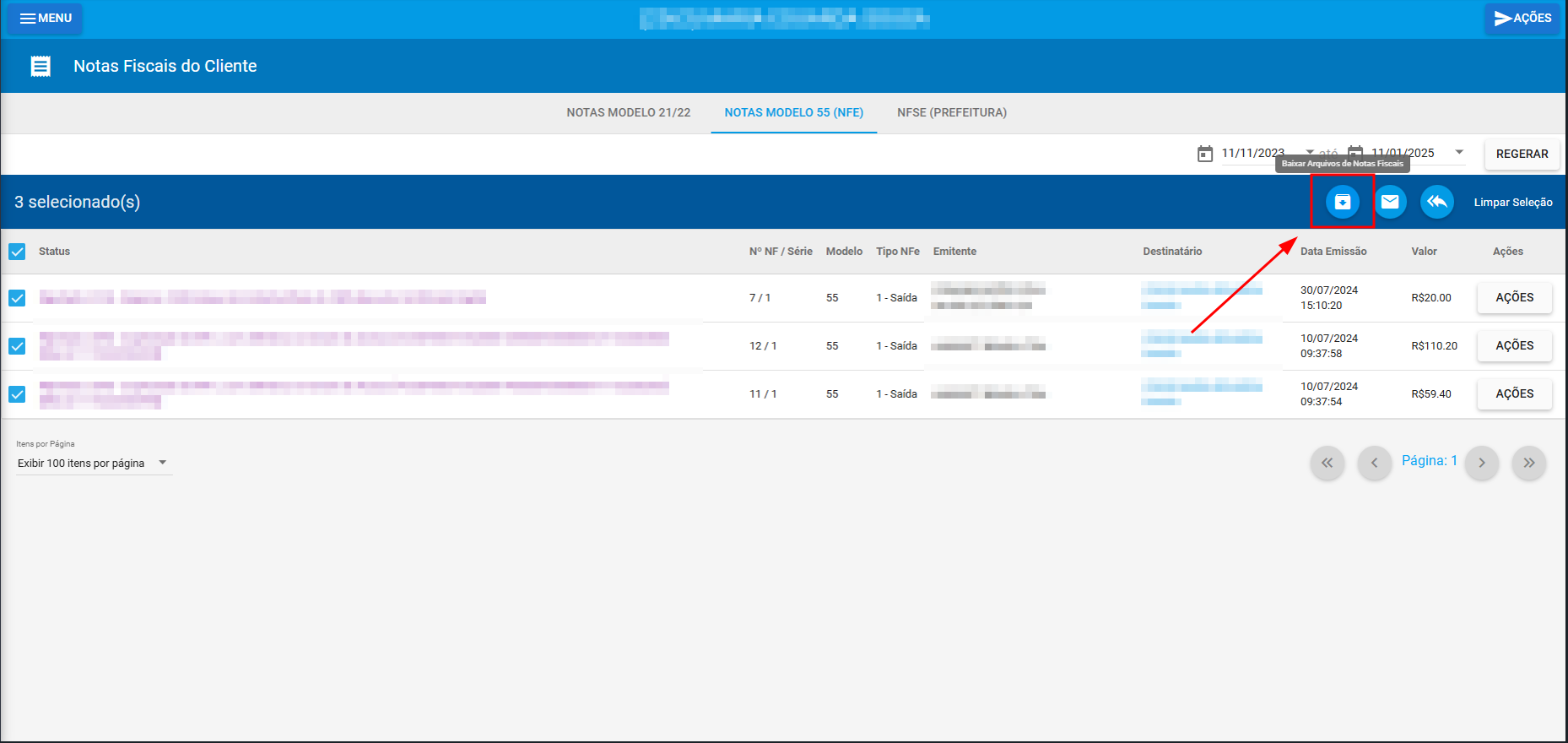
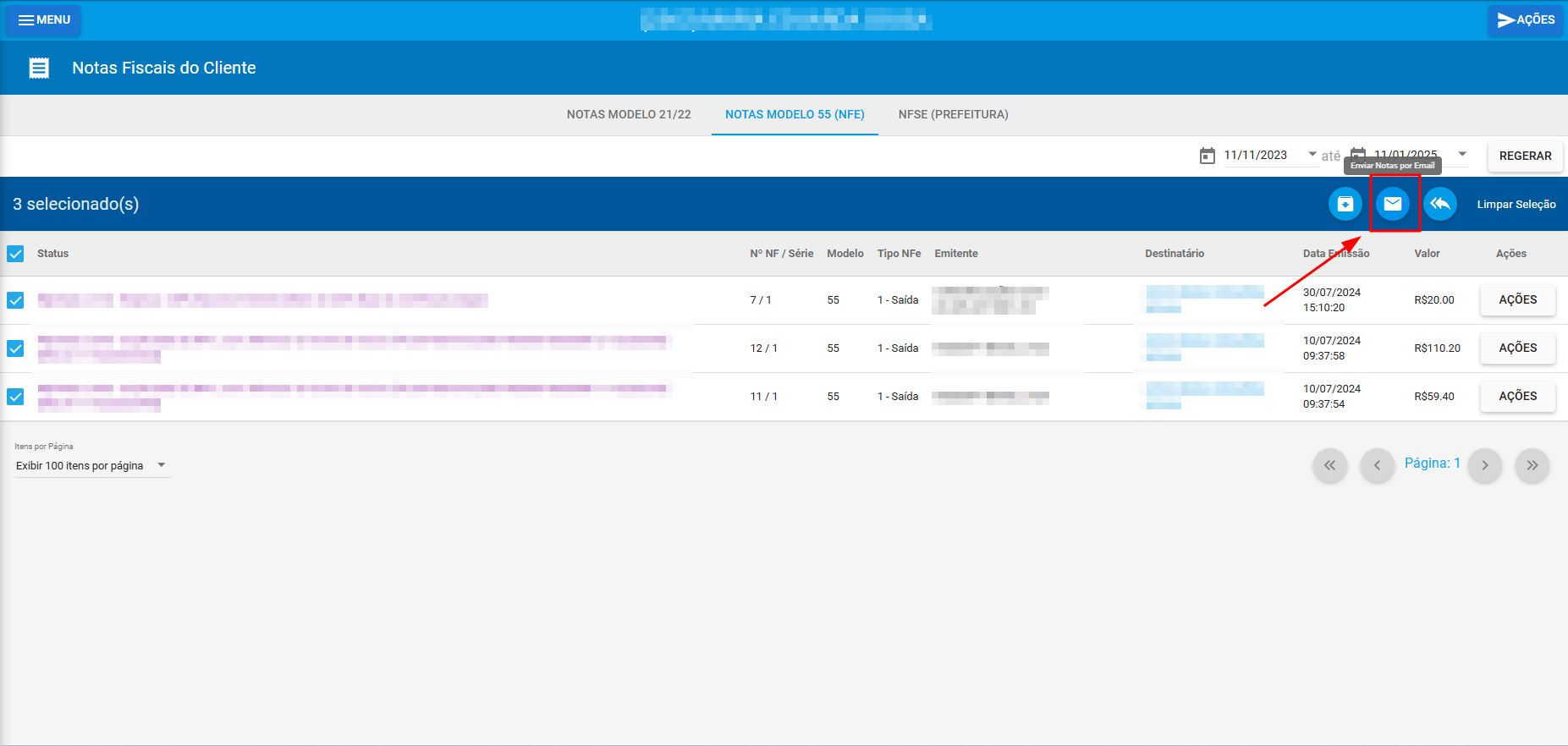
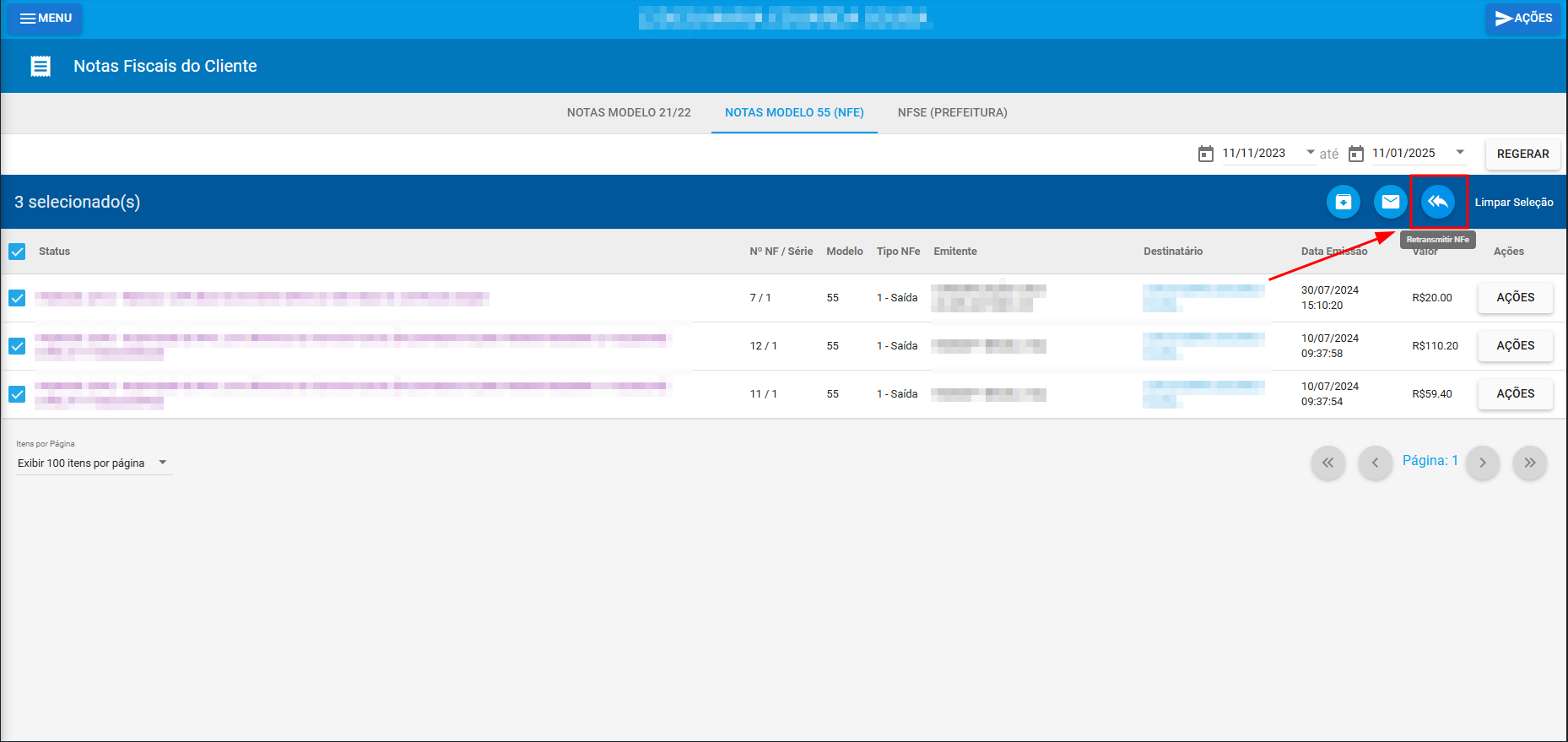
-
¶ Ações Notas NFSE:
Ao clicar em Ações ao lado da nota fiscal, você terá as seguintes opções: Visualizar/Editar, Consultar o Histórico, Consultar dados na API, Enviar por E-mail, Imprimir em PDF, Baixar o XML, Verificar os Dados de Transmissão e Cancelar.
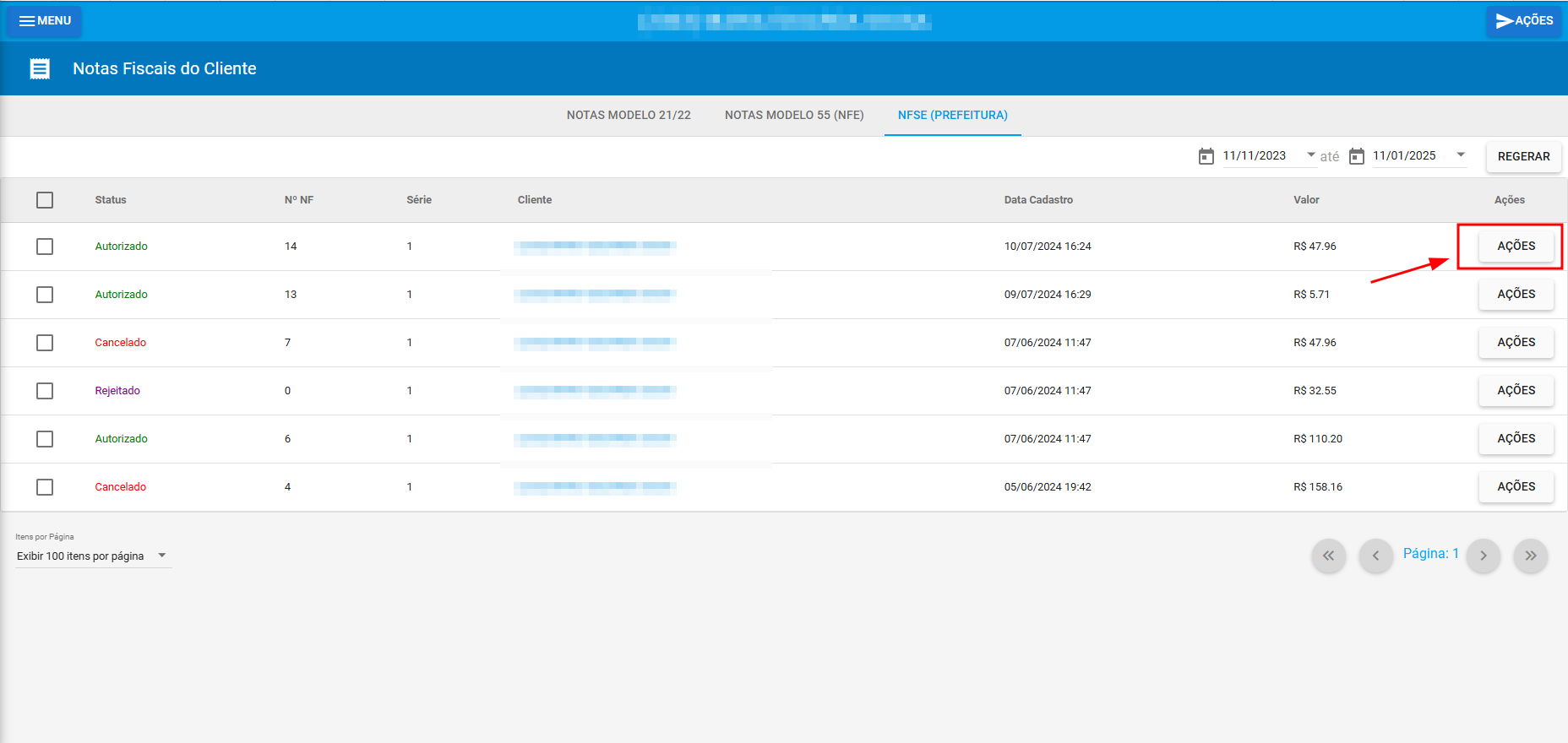
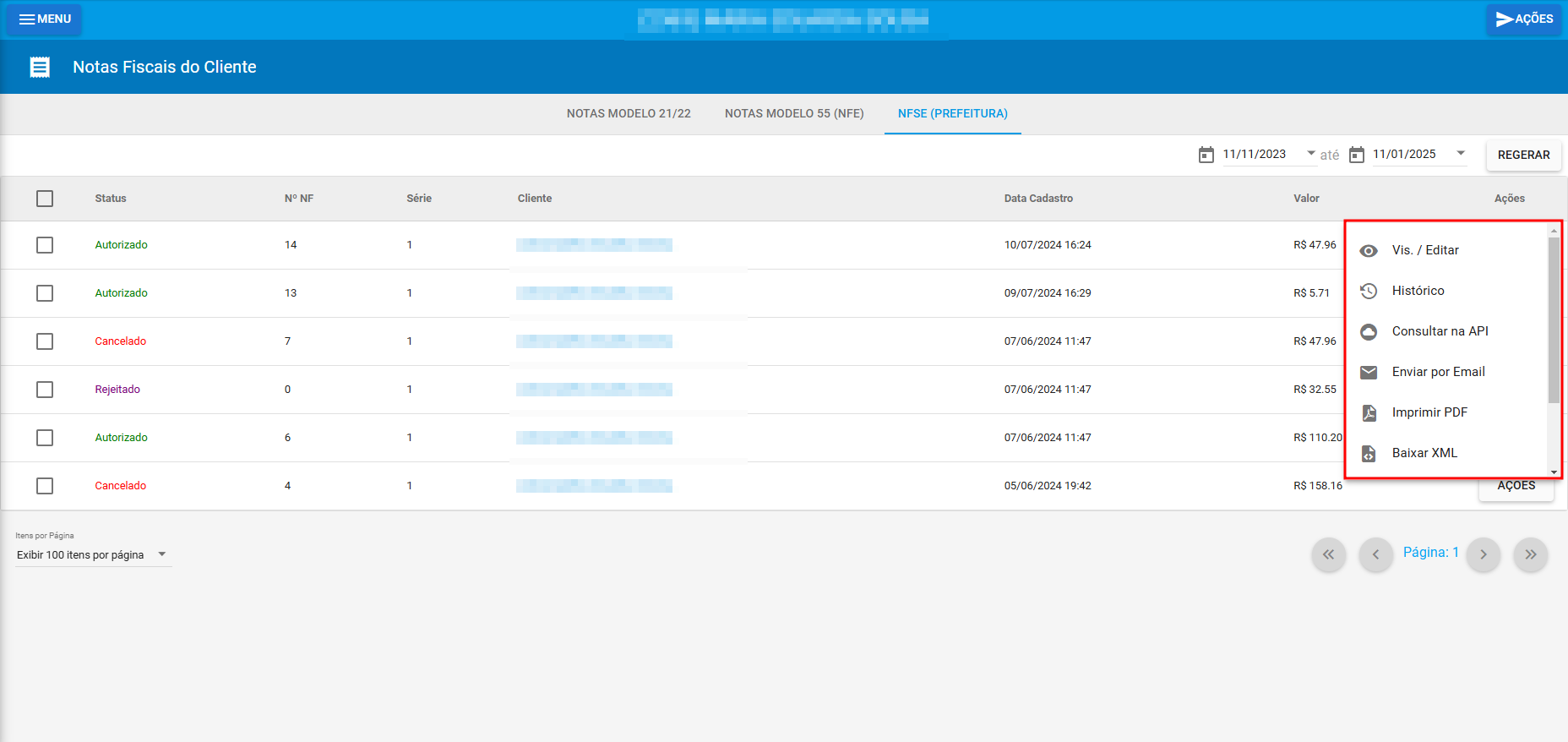
- Além das ações individuais em cada Nota Fiscal, é possível realizar ações em massa. Ao selecionar múltiplas Notas Fiscais, o sistema oferece funcionalidades como: *Imprimir PDFs, Baixar um arquivo ZIP com os PDFs das NFSe separadas, Baixar um arquivo ZIP com os XMLs das NFSe, Retornar para a fila de transmissão, Retornar para a verificação de status, Cancelar em massa e Forçar o cancelamento em massa. *
Imprimir PDFs:
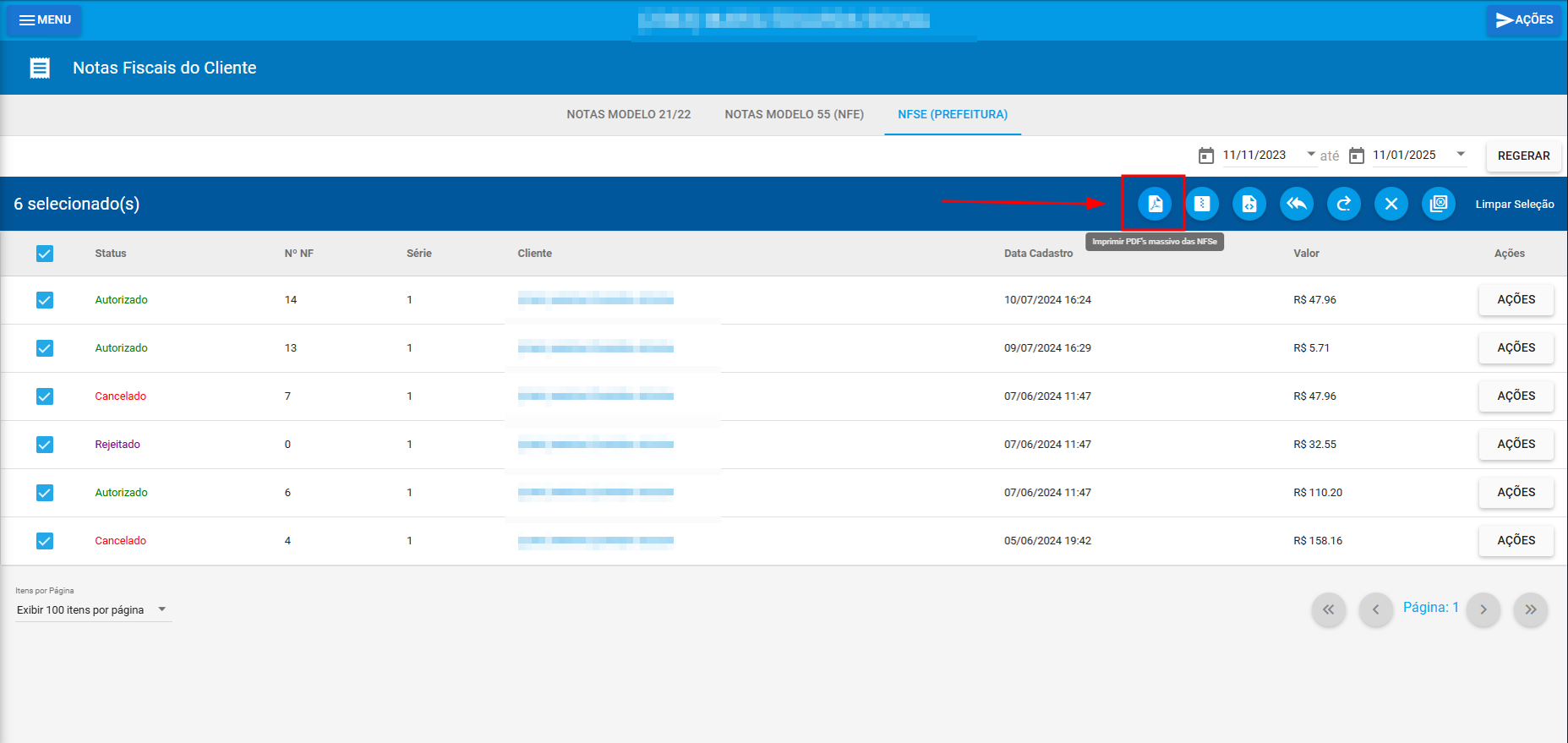
Baixar Arquivo ZIP com os PDF’s separado das NFSe:
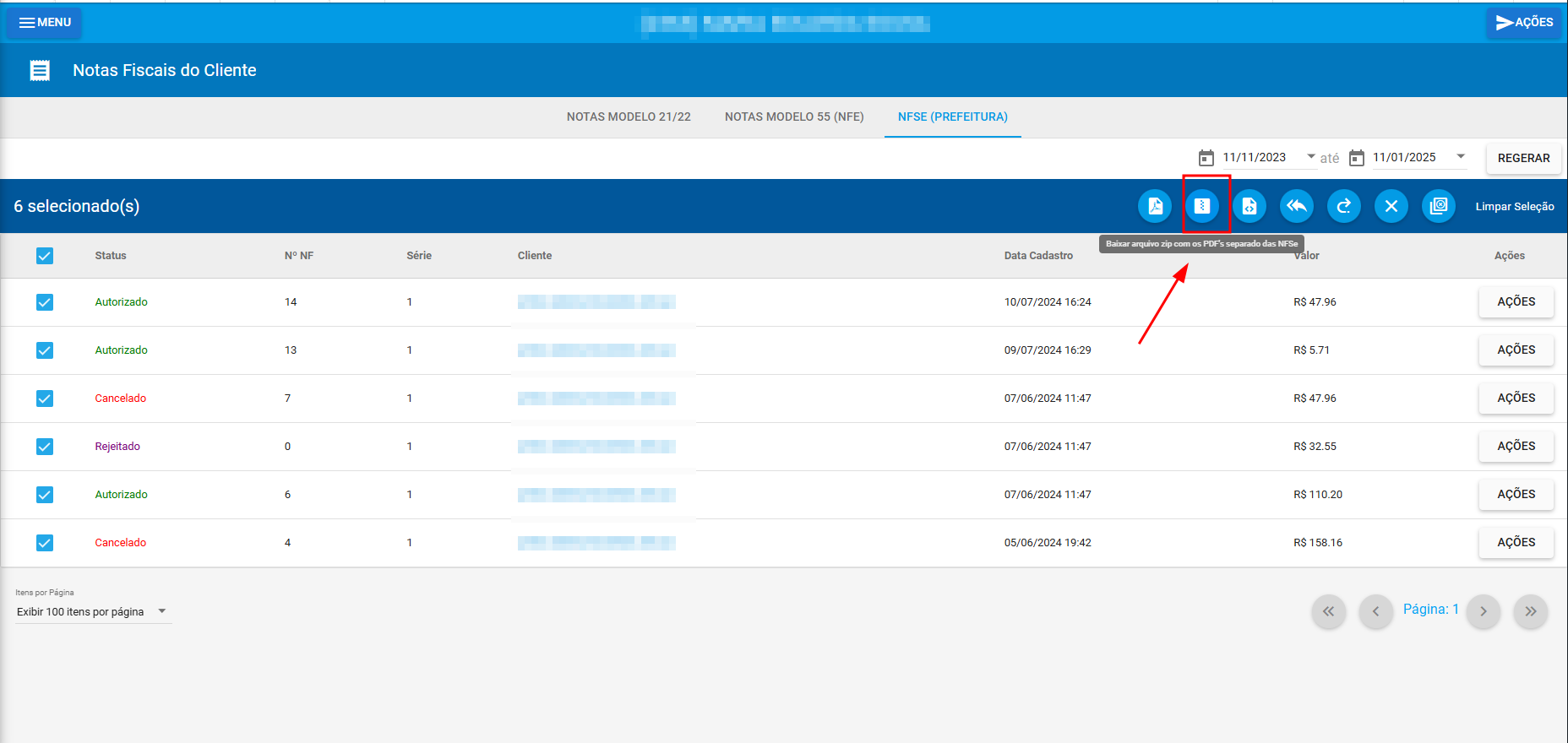
Baixar Arquivo ZIP com os XML’s das NFSe:
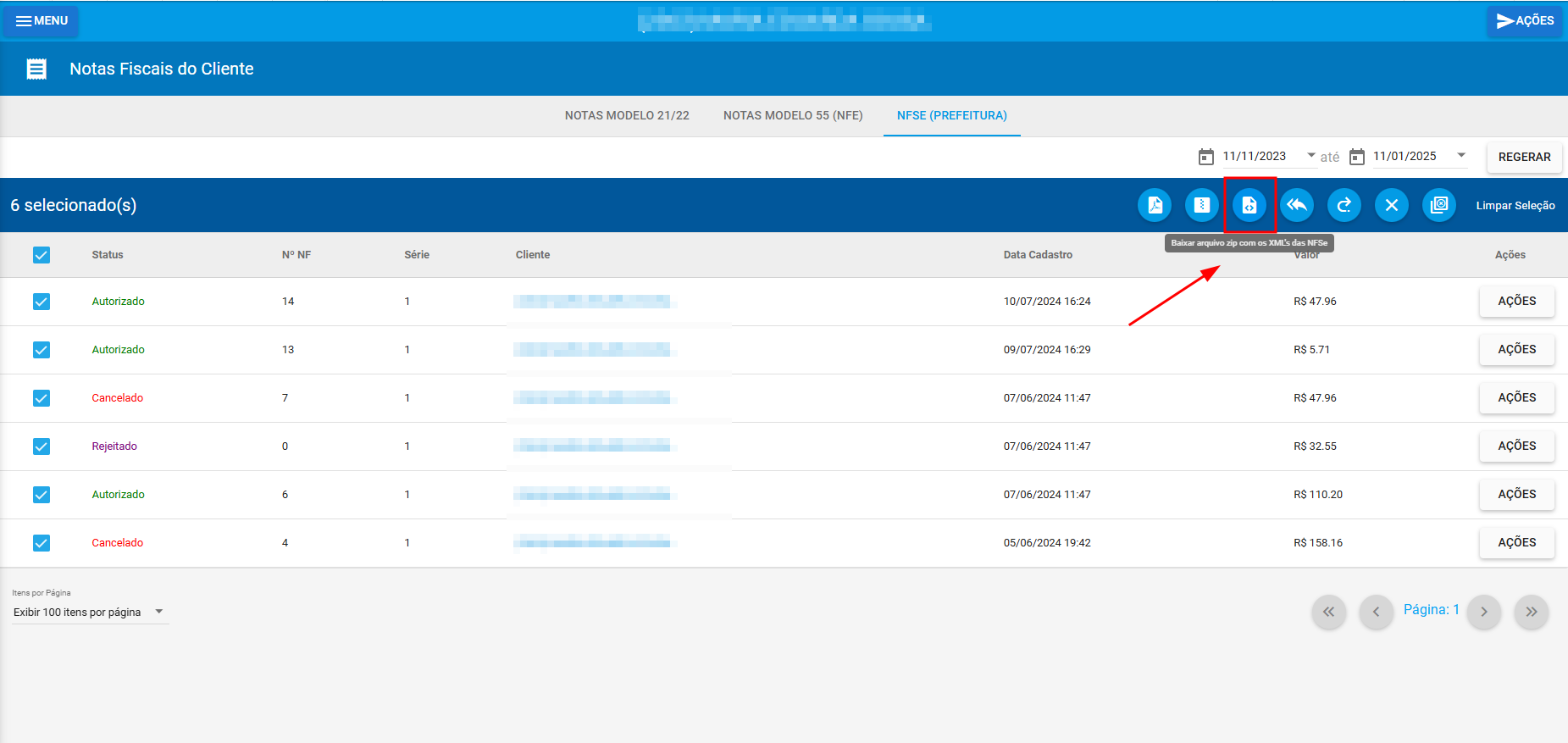
Voltar para fila de transmissão:
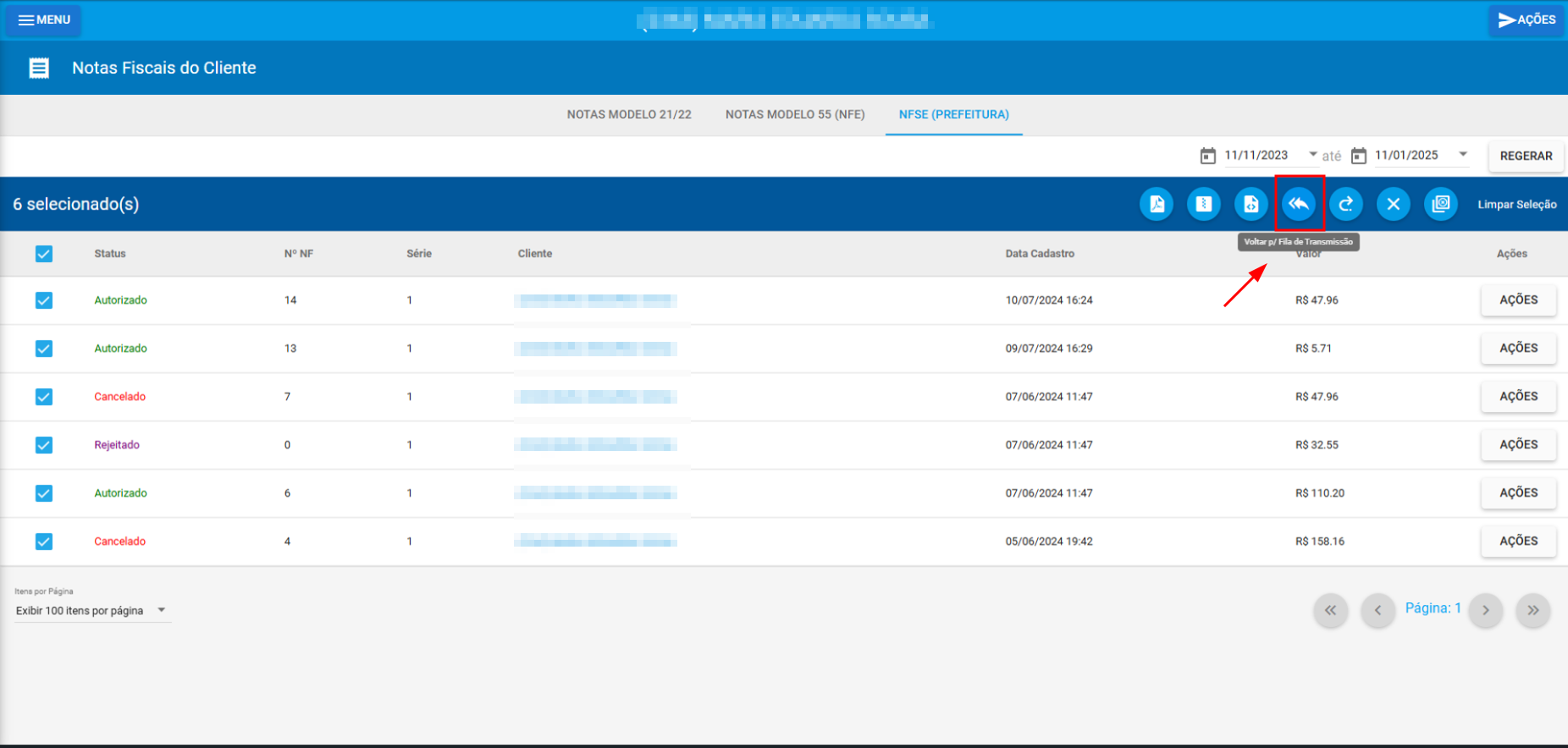
Voltar para Verificação de Status:
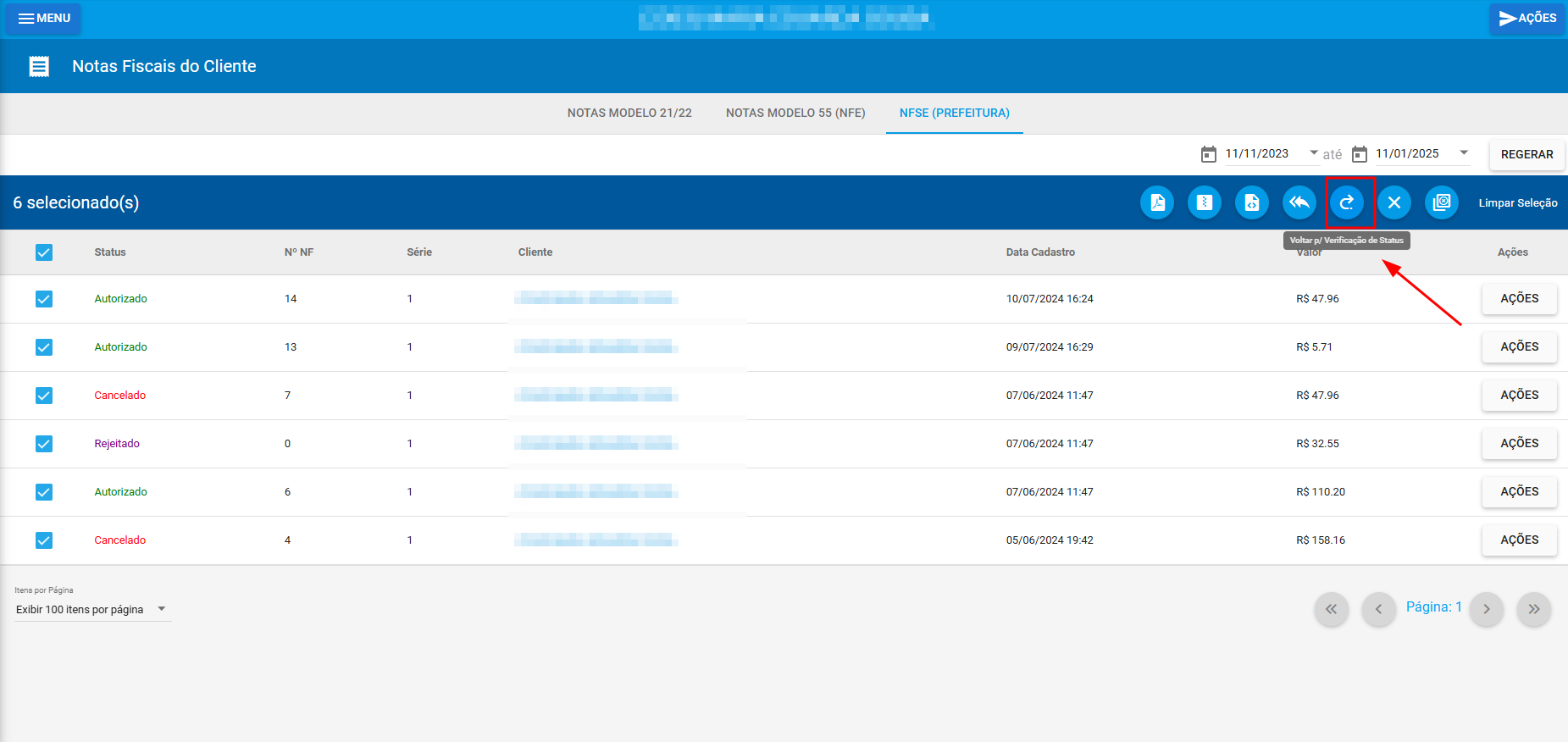
Cancelar Massivamente:
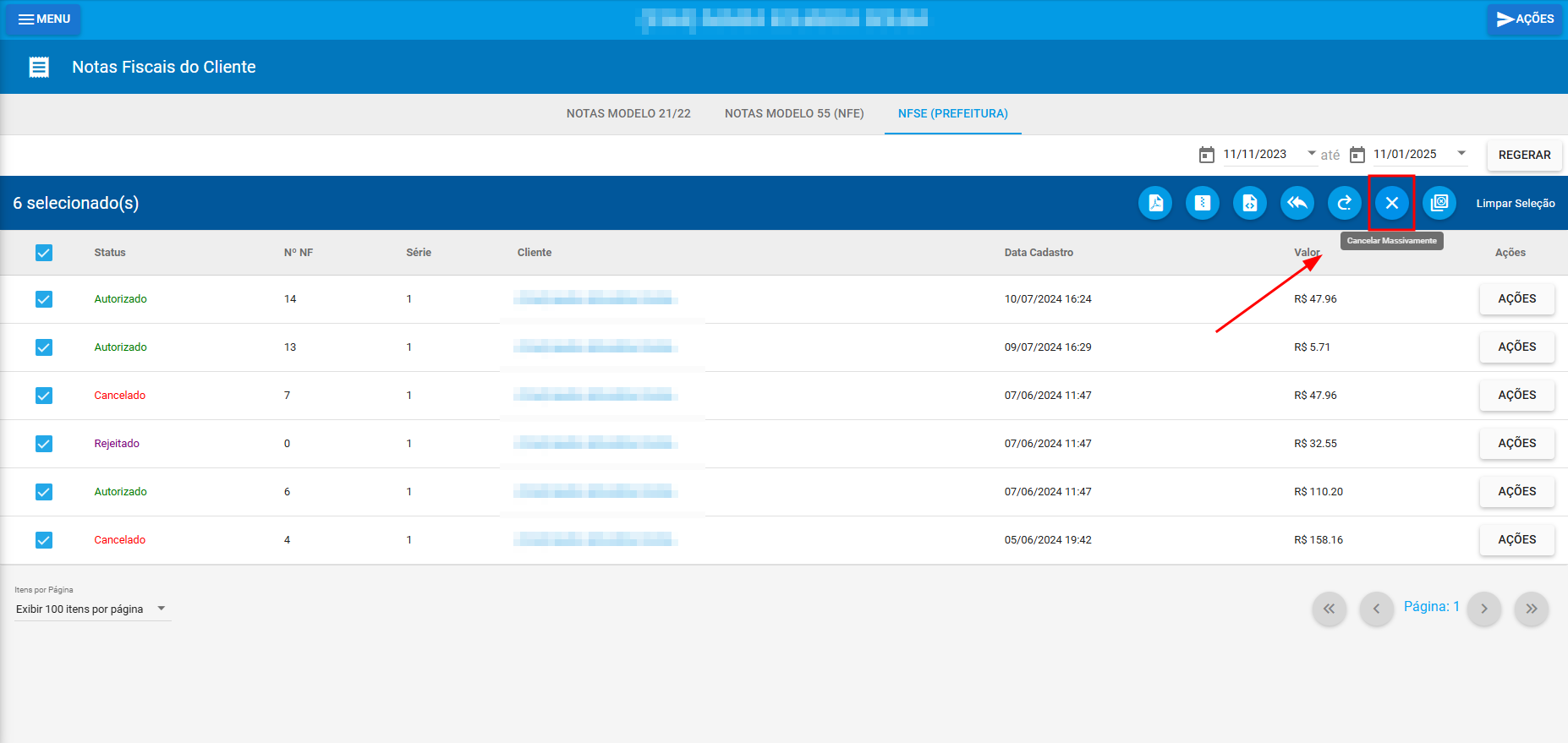
Forçar cancelamento massivamente:
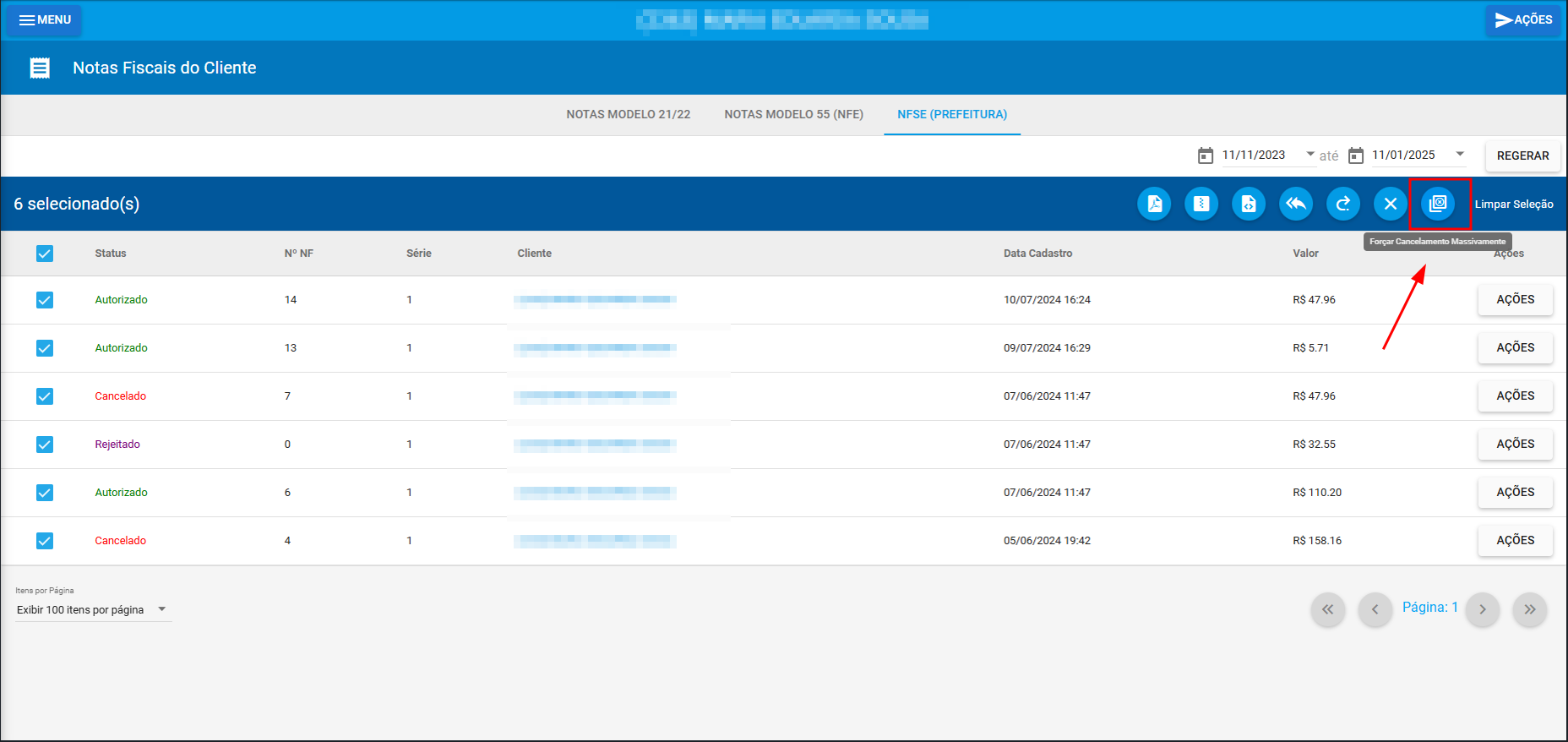
¶ Perguntas/Problemas Frequentes
Abaixo serão listadas algumas perguntas/problemas frequentes relacionados com o painel de Notas Fiscais no cadastro do cliente. Caso alguma dessas situações aconteça e você tenha dificuldades para resolver, não hesite em chamar nosso suporte, pois estamos aqui para lhe ajudar.
¶ É possível emitir uma nota fiscal diretamente a partir do painel de Notas Fiscais no cadastro do cliente?
Não, não é possível emitir uma nota fiscal diretamente no painel de Notas Fiscais. Para emitir uma nota, é necessário acessar o módulo Fiscal e escolher o modelo de nota que deseja gerar. O painel de Notas Fiscais no cadastro do cliente é destinado principalmente à visualização e gerenciamento das notas já emitidas.